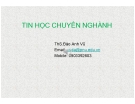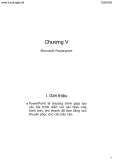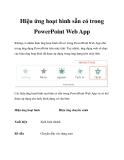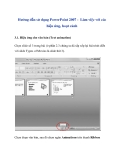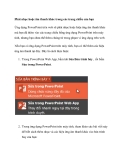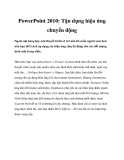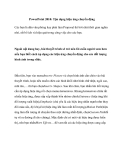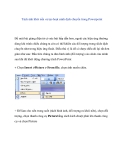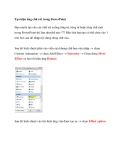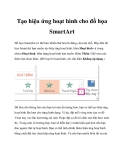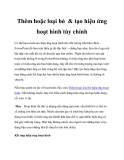Phát nhạc hoặc âm thanh khác trong các trang chiếu của bạn
Ứng dụng PowerPoint trên web sẽ phát nhạc hoặc hiệu ứng âm thanh khác
mà bạn đã thêm vào các trang chiếu bằng ứng dụng PowerPoint trên máy
tính, nhưng bạn chưa thể thêm chúng từ trong phạm vi ứng dụng trên web.
Nếu bạn có ứng dụng PowerPoint trên máy tính, bạn có thể thêm các hiệu
ứng âm thanh tại đây. Đây là cách thực hiện:
1. Trong PowerPoint Web App, bấm tab Sửa Bản trình bày , rồi bấm
Sửa trong PowerPoint.
2. Trong ứng dụng PowerPoint trên máy tính, tham khảo các bài viết này
để biết cách thêm nhạc và các hiệu ứng âm thanh khác vào bản trình
bày của bạn:
PowerPoint 2013 (cho Windows)
PowerPoint 2010 (cho Windows)
PowerPoint cho Mac 2011
Ghi chú Khi bạn lưu, bản trình bày sẽ được lưu trữ trong cùng một vị trí
mà bạn đã mở nó từ trong PowerPoint Web App.
Tìm hiểu thêm về PowerPoint Web App và ứng dụng PowerPoint trên
máy tính
PowerPoint Web App vẫn đang được cập nhật liên tục. Để nhận được
các thông báo đăng ký tại Blog PowerPoint và blog Office Web Apps.
PowerPoint Web App là một cách làm việc đầy hiệu quả trên các tài
liệu trong trình duyệt của bạn, thậm chí bạn có thể làm được nhiều hơn
thế nữa nếu dùng ứng dụng này cùng với ứng dụng PowerPoint trên
máy tính. Thử hoặc Mua ngay phiên bản mới nhất của Office.
Xóa bỏ clip nhạc hay âm thanh khác
Để xóa bỏ clip nhạc hay âm thanh khác, hãy làm như sau:
1. Định vị bản chiếu chứa âm thanh bạn muốn xóa bỏ.
2. Trong dạng xem Thường, hãy bấm biểu tượng âm thanh hoặc biểu
tượng CD , rồi nhấn DELETE.
Thêm nhạc và âm thanh khác vào bản trình bày của bạn
Bạn có thể phát nhạc (hoặc những đoạn âm thanh khác) trong lúc thể hiện
bản trình bày của mình để cho bản trình bày lý thú hơn.
Ghi chú Để ghi lại và nghe bất kỳ âm thanh nào, máy tính của bạn phải
trang bị cạc âm thanh, micrô và loa.
1. Trong dạng xem Thường, hãy bấm trang chiếu mà bạn muốn thêm âm
thanh vào.
2. Trên tab Chèn, trong nhóm Đa phương tiện, bấm vào mũi tên phía
dưới Âm thanh.
3. Thực hiện một trong những thao tác sau đây:
Để thêm âm thanh từ ổ đĩa cục bộ hoặc từ vùng chia sẻ trên mạng, hãy
bấm Âm thanh trên Máy tính của tôi, tìm đoạn âm thanh bạn muốn,
bấm vào mũi tên kế bên tệp âm thanh, rồi bấm Chèn.
Ghi chú Để thêm nhạc từ các trang web âm thanh của bên thứ ba, hãy tải
đoạn âm thanh về ổ đĩa cục bộ, sau đó chèn đoạn âm thanh này từ ổ đĩa.
Để thêm đoạn âm thanh miễn phí từ Microsoft Office Clip Art, hãy
bấm Âm thanh Trực tuyến. Trong hộp thoại Chèn Âm thanh, trong
hộp tìm kiếm Hình Mẫu Office.com, hãy nhập mô tả về đoạn âm
thanh mà bạn đang tìm, bấm vào đoạn âm thanh bạn muốn thêm, rồi
bấm Chèn.
Bên trên : Khi bạn thêm nhạc hoặc âm thanh khác vào một trang chiếu, các
điều khiển đa phương tiện sẽ xuất hiện trên trang chiếu.
4. Ở dạng xem Thường hoặc dạng xem Chiếu hình, trên điều khiển đa
phương tiện, chỉ cần bấm Phát để phát nhạc hoặc âm thanh khác.
Ghi và thêm tường thuật và thời gian vào trình chiếu
Bạn có thể ghi tường thuật trước hoặc trong khi trình chiếu. Nếu bạn không
muốn tường thuật trong suốt bản trình bày, bạn có thể ghi chú thích trên
những trang chiếu cụ thể hoặc bạn có thể tắt tường thuật để nó chỉ phát khi
bạn muốn.
Ghi chú Tính năng này không sẵn có trong Office trên PC chạy Windows
RT. Bạn muốn xem mình đang dùng phiên bản Office nào?
Trong bài viết này
Chi tiết về ghi và dùng tường thuật trong trình chiếu
Ghi tường thuật trước hoặc trong khi trình chiếu
Xem trước tường thuật
Ghi chú thích trên trang chiếu
Đặt thời gian trang chiếu theo cách thủ công
Tắt thời gian trang chiếu
Chi tiết về ghi và dùng tường thuật trong một trình chiếu
Khi bạn thêm tường thuật vào trang chiếu, biểu tượng âm thanh xuất hiện
trên trang chiếu. Cũng như với bất kỳ âm thanh nào, bạn có thể bấm Phát để
bắt đầu tường thuật hay đặt tường thuật để phát tự động.
Để ghi lại và nghe tường thuật, máy tính của bạn phải trang bị cạc âm thanh,
micrô và loa.
Trước khi bạn bắt đầu ghi, PowerPoint sẽ nhắc bạn chỉ ghi thời gian trang
chiếu, chỉ tường thuật hay cả hai việc cùng một lúc. Bạn cũng có thể đặt thời
gian trang chiếu theo cách thủ công. Thời gian trang chiếu đặc biệt có ích nếu
bạn muốn trang chiếu tự động chạy với tường thuật. Ghi thời gian trang chiếu
cũng ghi lại số lần của các bước hoạt hình và việc sử dụng bất kỳ lẫy nào trên
trang chiếu của bạn. Bạn có thể tắt thời gian khi bạn không muốn bản trình
bày dùng chúng.
Ghi tường thuật trước hoặc trong khi trình chiếu
1. Khi bạn ghi tường thuật, bạn sẽ chạy xuyên suốt bản trình bày. Bạn có
thể tạm dừng và tiếp tục ghi lại vào bất kỳ lúc nào.
2. Hãy bảo đảm micrô được thiết lập và hoạt động tốt trước khi ghi trình
chiếu của bạn.
3. Trên tab Trình Chiếu, bấm Ghi Trình Chiếu .
4. Chọn một trong những thao tác sau:
Bắt đầu Ghi từ Đầu
Bắt đầu Ghi từ Trang chiếu Hiện tại
5. Trong hộp Ghi Trình Chiếu, hãy chọn Tường thuật và con trỏ laser
và nếu thích hợp, hãy chọn hoặc bỏ chọn Thời gian hoạt hình và trình
chiếu.
6. Bấm Bắt đầu Ghi .
Mẹo Để tạm dừng tường thuật, trong menu lối tắt Ghitrong dạng xem
Trình Chiếu, hãy bấm Tạm dừng. Và để tiếp tục lại tường thuật, bạn bấm
Tiếp tục Ghi.
7. Để kết thúc ghi trình chiếu, hãy bấm chuột phải vào trang chiếu, rồi
bấm Kết thúc Chiếu.
8. Thời gian trình chiếu đã ghi sẽ tự động được lưu và trình chiếu xuất
hiện trong dạng xem Bộ sắp xếp Trang chiếu với thời gian ở dưới mỗi
trang chiếu.
Xem trước tường thuật
1. Trên trang chiếu, bấm Phát trên thanh điều khiển đa phương tiện.
2. Trên ribbon bên dưới Công cụ Âm thanh, trên tab Phát lại, trong
nhóm Xem trước, bấm Phát.
Ghi chú thích trên trang chiếu
1. Bấm vào trang chiếu bạn muốn thêm bình luận.
2. Trên tab Chèn, bấm vào mũi tên dưới Âm thanh, rồi bấm Ghi Âm.
3. Để ghi lại chú thích, bạn bấm Ghi và bắt đầu nói.
4. Khi bạn ghi xong, hãy bấm Dừng.
5. Trong hộp Tên, nhập tên cho chú thích bạn đã thực hiện, rồi bấm OK.
Biểu tượng âm thanh xuất hiện trên trang chiếu.
Đặt thời gian trang chiếu theo cách thủ công
PowerPoint sẽ tự động ghi thời gian trang chiếu khi bạn thêm tường thuật hay
bạn có thể đặt thủ công thời gian trang chiếu để đi kèm với tường thuật của
mình.
1. Bấm vào trang chiếu bạn muốn đặt thời gian cho nó.
2. Trên tab Chuyển tiếp, dưới Tăng Trang chiếu, bấm Sau, rồi nhập số
giây bạn muốn trang chiếu xuất hiện trên màn hình. Lặp lại quá trình
cho mỗi trang chiếu mà bạn muốn đặt thời gian.
Mẹo Nếu bạn muốn trang chiếu tiếp theo xuất hiện khi bạn bấm chuột hay
tự động sau số giây bạn nhập — bất kể việc nào xảy ra trước — hãy chọn cả
hai hộp kiểm Khi Bấm Chuột lẫn Tự động Sau.
Tắt thời gian trang chiếu
Tắt thời gian trang chiếu sẽ không xóa bỏ chúng. Bạn có thể bật lại thời gian
vào bất kỳ lúc nào mà không phải tạo lại chúng. Tuy nhiên, khi tắt thời gian
trang chiếu, trang chiếu của bạn sẽ không tự động chuyển tới khi bạn ghi
tường thuật và bạn sẽ cần chuyển tới trang chiếu theo cách thủ công.
1. Trên tab Trình Chiếu, bấm Thiết lập Trình Chiếu.
2. Dưới Chuyển tới Trang chiếu, bấm Thủ công.
Mẹo Để bật lại thời gian, dưới Chuyển tới Trang chiếu, hãy bấm Dùng
đặt thời gian nếu có.
Bạn cũng có thể ghi việc sử dụng con trỏ laser của mình trong trình chiếu
cùng với tường thuật của bạn trong buổi chiếu.